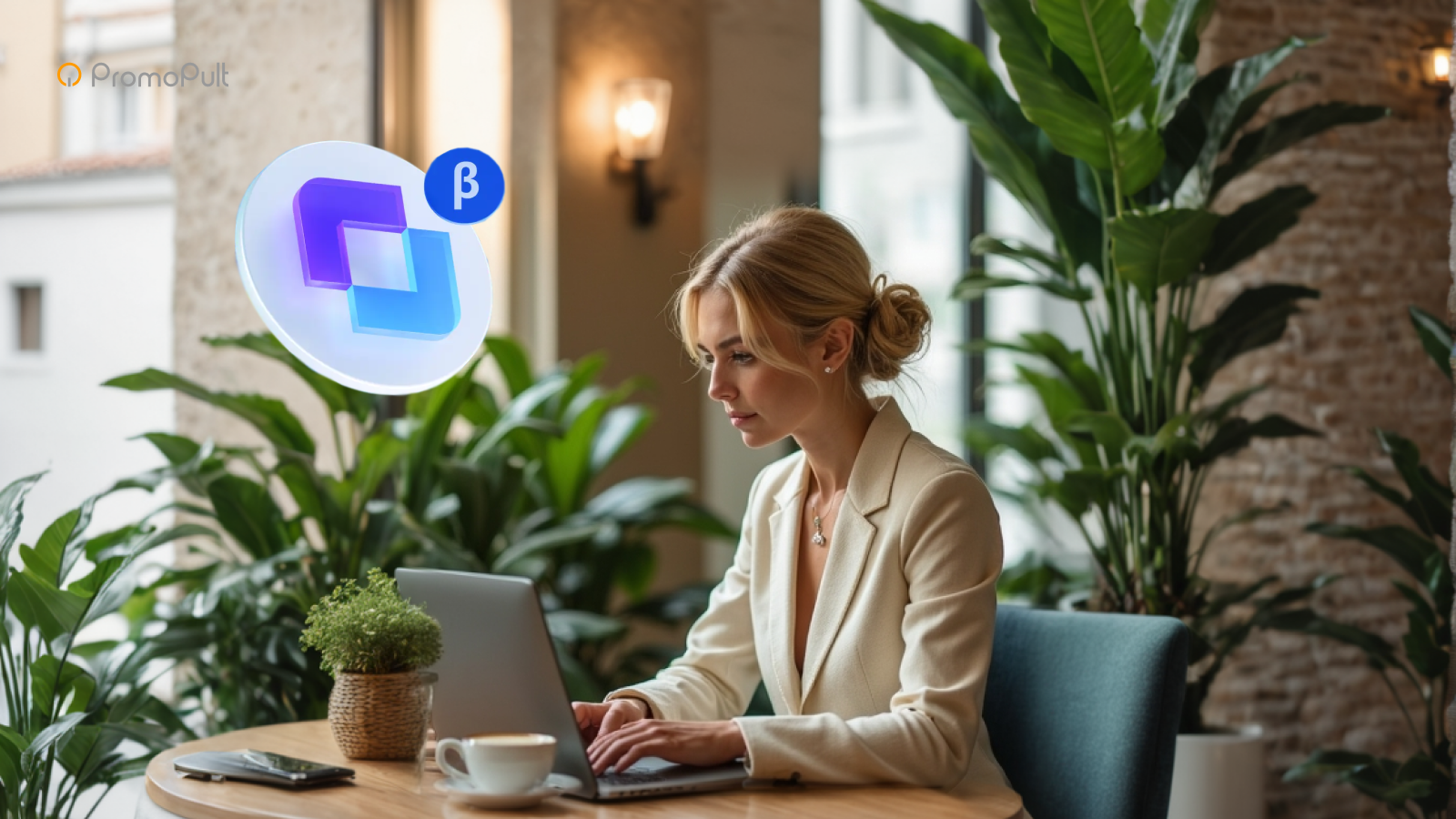10 июня Яндекс представил новый инструмент в интерфейсе Метрики, который облегчит рекламодателям работу со скриптами, упростит настройку целей и событий. Что представляет собой Яндекс Тег Менеджер и как с ним работать — рассказываем в статье.
Оглавление
Содержание
Что такое Яндекс Тег Менеджер
Яндекс Тег Менеджер — встроенный инструмент, который позволяет без вмешательства в код сайта установить скрипт нужного сервиса или настроить передачу событий в Директ и Метрику.
Какие задачи упрощает и автоматизирует Яндекс Тег Менеджер:
- Быстрое подключение Яндекс Метрики к сайту.
- Подключение пикселя соцсети.
- Установка кода рекламной системы.
- Установка кода коллтрекинга.
- Настройка событий для Метрики — позволяет создать события по просмотрам страниц, кликам, отправке форм прямо в интерфейсе инструмента.
- Настройка сложных многосоставных целей. В отличие от автоцелей, которые дают возможность отследить базовые действия пользователей, настройка целей через Тег Менеджер позволяет создавать и отслеживать такие сложные цели, как выбор способа оплаты, посещение брошенной корзины и прочие.
Зачем использовать Яндекс Тег Менеджер
Процесс установки скриптов на сайт вручную может длиться от нескольких дней до нескольких недель, в зависимости от CMS, количества страниц на сайте, загруженности программистов. Аналитику или маркетологу нужно сначала подготовить техническое задание, а разработчику внести изменения в код.
Если же для решения этой задачи использовать Яндекс Тег Менеджер, установка скриптов занимает несколько минут. При условии, что используется готовый шаблон тега и настроены JS-события. Еще один плюс — инструмент позволяет настраивать и отслеживать все изменения непосредственно в контейнере Тег Менеджера, а не в коде сайта.
Автоматизация процессов позволяет управлять тегами и внешними скриптами, а также создавать собственные сценарии без привлечения разработчиков.
Процесс ручной установки скриптов на сайт или настройка передачи событий состоит из четырех этапов:
- Бэклог. Специалист передает команде разработчиков список задач, которые нужно выполнить для успешной настройки и интеграции событий.
- Согласование ТЗ. Утверждается работа с командой по выполнению поставленных задач.
- Внедрение. Создают структуру событий, выбирают платформу для отслеживания, определяют тип настойки, интегрируют код.
- Тестирование. Проверяют правильность срабатывания настроенных на сайте событий.
При использовании Тег Менеджера все эти этапы можно пропустить и напрямую установить теги на сайт, минуя согласование решений, ручную установку, тестирование и оптимизацию.
Вот так можно схематически показать, насколько ускоряется и упрощается работа со скриптами при использовании Яндекс Тег Менеджера:
Преимущества использования Тег Менеджера:
- ускоряет выполнение трудоемких задач;
- упрощает работу по настройке передачи данных в систему аналитики;
- позволяет управлять всеми тегами в едином интерфейсе;
- избавляет специалистов от рутинной однообразной работы и высвобождает время на оптимизацию рекламы и работы сайта.
Как активировать Яндекс Тег Менеджер
Включить Тег Менеджер может только владелец счетчика. Для этого в Яндекс Метрике перейдите в настройки:
В настройках найдите опцию «Тег Менеджер» и включите ее:
Также в настройках Тег менеджера можно подключить функцию «Пользовательский HTML» — для этого нужно поставить галочку напротив соответствующего пункта. В этом случае появится возможность запускать произвольный код через Тег Менеджер.
После настройки Тег Менеджера специалисты с доступом к этому инструменту смогут прямо из интерфейса Метрики:
- устанавливать новые скрипты на сайте;
- вносить изменения в уже созданные и установленные скрипты;
- настраивать события и цели.
На данный момент инструмент находится на стадии β-тестирования, а значит работа над совершенствованием и расширением возможностей Тег Менеджера продолжается.
Кому полезно использовать Тег Менеджер
Яндекс Тег Менеджер упрощает работу специалистам — аналитикам, маркетологам, агентствам, предоставляющим услуги по интеграции сайта с внешними системами аналитики — и владельцам бизнеса.
Как Тег Менеджер облегчает работу специалистам
- Все операции с тегами выполняются в едином интерфейсе. Инструмент позволяет добавлять нужные скрипты на сайт самостоятельно. При этом не нужно вносить изменения в исходный код и обращаться за помощью к разработчикам.
- Простая настройка целей. Позволяет быстро настроить отправку события на сайте для аналитики и рекламы: клики по кнопкам, заполнение форм и другие пользовательские действия.
- Простая проверка гипотез. Инструмент позволяет запускать A/B-тесты, новые рекламные пиксели, скрипты без риска нарушить работу сайта.
Как Тег Менеджер облегчает работу бизнесу
- Снижается нагрузка на разработчиков. Автоматизация процессов позволяет выполнять задачи силами других специалистов.
- Безопасность и контроль. В Тег Менеджере каждый шаблон тега проходит проверку, поэтому снижается риск использования опасного кода. Для защиты используется технология Sandboxed JavaScript. Особенность ее работы — она изолирует код и нейтрализует его негативное влияние на ресурс.
- Быстрая адаптация к изменениям. Инструмент позволяет моментально реагировать и подстраиваться к новым требованиям рекламных систем, различным обновлениям API.
В PromoPult удобно анализировать результаты рекламы — статистика по всем каналам привлечения клиентов отображается на наглядных дашбордах. Запускайте SEO, рекламу в Яндексе, ВКонтакте и на Wildberries, распределяйте бюджет, оптимизируйте кампании и принимайте решения на основе данных.
Специалисты PromoPult подключат Яндекс Метрику и настроят цели, достаточно пополнить баланс аккаунта на сумму от 3000 ₽.
Реклама. ООО «Клик.ру», ИНН:7743771327, ERID: 2Vtzqx24A8E
Интерфейс Тег Менеджера
После подключения Тег Менеджера в настройках счетчика инструмент можно использовать. Для этого нужно в левом меню кликнуть на раздел «Тег Менеджер», откроется интерфейс инструмента:
Интерфейс Тег Менеджера состоит из нескольких разделов:
1. Обзор. Раздел, в котором отображаются все изменения. Здесь доступны две версии: текущая и опубликованная.
В текущей версии отображаются все несохраненные изменения, внесенные в контейнер. К таким изменениям относятся те, которые:
- еще не видны на сайте;
- доступны только владельцу аккаунта;
- тестируются в режиме предварительного просмотра.
В текущей версии в строках «Добавлено», «Изменено», «Удалено» отображается статистика по созданным, измененным и удаленным объектам по сравнению с опубликованной версией.
Опубликованная версия — версия контейнера, которая сейчас работает на сайте. В этой версии все теги, переменные и триггеры активны для пользователей.
В опубликованной версии содержится такая информация:
- уникальный номер публикации;
- дата публикации версии;
- автор, который выполнил публикацию;
- полные сведения о версии, включая информацию о том, какие объекты входят в контейнер, какие триггеры к чему привязаны и кто внес изменения.
Также в разделе «Изменено» внизу под данными текущей и опубликованной версии находятся блок «Изменения в рабочей области». В нем можно посмотреть название объекта, тип объекта (тег, триггер, переменная), какие действия были выполнены с объектом (добавлен, изменен, удален), автора изменений и дату.
2. Теги. В разделе отображаются все добавленные в текущую версию контейнера теги. Здесь можно посмотреть следующие данные:
- название и ID тега;
- триггеры активации созданных тегов (открытия страницы, клик по кнопке «купить», отправка формы и т. д.);
- статус тега (включен, выключен, изменен);
- дату создания или изменения тега.
3. Триггеры. В разделе отображаются данные по всем добавленным триггерам, какие типы событий их активировали и когда.
4. Переменные. В разделе содержатся данные обо всех переменных, которые определили условия срабатываниях тега. В таблице указывается список всех переменных, их категории и связи.
5. Шаблоны. В разделе находится информация обо всех уже используемых в тегах шаблонах, которые нужны для быстрой настройки работы с внешними сервисами.
6. История версий. Здесь отображаются все опубликованные версии контейнера.
Как управлять тегами в Тег Менеджере
Тег — фрагмент кода, который запускается на странице сайта и передает данные Яндекс Метрике и другим внешним сервисам (Яндекс Взгляд, Вариокуб).
Яндекс Тег Менеджер позволяет не вставлять теги в код сайта вручную, а создавать, настраивать, изменять и удалять через веб-интерфейс. При этом теги активируются на определенные события, которые называются триггерами.
Чтобы создать теги, в меню Тег Менеджера вверху нажмите на «Теги» → «Добавить тег».
Далее откроется окно настройки тега, где нужно заполнить следующие поля:
- Название тега — оно должно быть таким, чтобы можно было быстро ориентироваться в списке тегов и управлять ими.
- Шаблон тега. Прямо в строке можно развернуть список и выбрать, какой шаблон тега нужно использовать при настройке. Доступны разные варианты шаблонов: Яндекс Взгляд, Вариокуб, каталог публичных шаблонов, а также личные шаблоны, которые созданы и опубликованы в контейнере.
- Триггеры. Здесь добавляются условия активации тегов. Для активации тега нужно создать хотя бы один триггер.
После создания тега с ним можно выполнять следующие действия:
- Приостановить работу тега. В настройках можно временно отключать теги. Иногда это необходимо для исправления ошибок, временного предотвращения их срабатывания, запуска краткосрочной кампании и т. д. Для остановки работы нужно в списке тегов найти подходящий тег, нажать на его название и далее кликнуть на значок «Остановить». После чего тег получит статус «Неактивный». Последним шагом следует сохранить и опубликовать изменения.
- Включить тег повторно. Для этого нужно найти его в списке тегов, нажать на его название и кликнуть на значок «Теги».
Как работать с триггерами
Триггеры используются, чтобы отслеживать различные события на сайте. Например, они помогают отследить клики по определенной CTA-кнопке, загрузку страницы каталога и т. д., а в ответ на событие включают соответствующие теги. Для работы скриптов нужно, чтобы тег активировался хотя бы одним триггером.
Виды триггеров
- Просмотр страницы — запускает теги на разных этапах загрузки страницы. Он подходит для отслеживания просмотров, сбора данных и запуска скриптов в определенный момент.
- Клик — запускает теги в момент, когда пользователь кликает по определенным элементам на странице (кнопкам, внешним ссылкам и т. д). Например, клик по кнопке «Купить», «Звонок», «Добавить в избранное».
- Отправка формы. Триггер запускает теги при отправке пользователем HTML-формы. Настраивается для отслеживания заявок, подписок, анкет и прочего.
- Специальное событие. Триггер запускает теги при наступлении кастомного события, которое вручную было настроено в DataLayer. Такой триггер создается в тех случаях, когда нужно отслеживать нестандартные действия. Например, для отслеживания кастомных кликов или отправки форм через JavaScript.
Для создания триггера нужно перейти в раздел «Триггер» и кликнуть на «Добавить триггер».
Далее откроется окно настройки триггера. Здесь нужно написать его название и выбрать тип триггера. Все триггеры стандартны и схожи с триггерами Google Tag Manager.
После выбора триггера в списке сохраните изменения.
Как работать с переменными
Переменные используются в тегах и триггерах для передачи информации — они помогают в триггерах определить условия срабатывания тега. Кроме того, в тегах переменные передают изменившиеся данные, например, информацию о транзакциях или параметры пользователя.
Для создания переменной в разделе «Переменные» кликните на «Добавить переменную».
В Тег Менеджере есть два вида переменных:
- Встроенные. Готовые неизменяемые переменные, набор которых автоматически добавляется в каждый контейнер.
- Пользовательские. Переменные, которые настраиваются вручную под заданные цели.
После клика на кнопку «Добавить переменную» откроется окно настройки, где можно выбрать шаблон переменной. Уже доступны такие шаблоны переменных: переменная уровня данных, собственный файл cookie, переменная JavaScript и другие.
Как работать с шаблонами
Шаблоны представляют собой готовые решения, освобождающие от написания кода с нуля, поскольку уже содержат все нужные настройки для работы с внешним сервисом.
Взять готовый шаблон можно в каталоге шаблонов. Для этого нужно кликнуть на опцию «Каталог шаблонов», расположенную над таблицей со списком добавленных шаблонов:
В каталоге шаблонов уже есть прописанные теги для подключения к сайту внешних сервисов. В том числе здесь есть готовые шаблоны кодов для работы с Яндекс Метрикой, трекингом Адмитад, Calltouch, Вариокуб, Яндекс Взгляд и т. д.
Допустим, нам надо использовать шаблон для работы с Яндекс Метрикой. Кликаем на нее в списке шаблонов:
Открывается окно с полной информацией о шаблоне.
Чтобы посмотреть код, нужно перейти в соответствующий раздел «Код». Доступный фрагмент кода можно использовать в пользовательских шаблонах Менеджера Тегов для настройки взаимодействия в веб-страницей.
Также здесь настраивается конфигурация шаблона тега — указывается ID счетчика и идентификатор цели. Можно настроить доход по цели и добавить поле params.
Может ли Яндекс Тег Менеджер заменить разработчика
Яндекс Тег Менеджер во многом по своей структуре и принципам работы похож на Google Tag Manager — он так же позволяет гибко самостоятельно управлять тегами и быстро вносить изменения в исходный код.
Яндекс Тег Менеджер — полезный инструмент для управления тегами сторонних сервисов, создания собственных сценариев анализа, управления внешними скриптами и создания шаблонов.
Однако полностью заменить разработчиков Тег Менеджер не может. С его помощью нельзя решить вопросы с отслеживанием электронной коммерции, внедрением сквозной аналитики, контентной аналитикой, добавлением пользовательских параметров и многим другим.